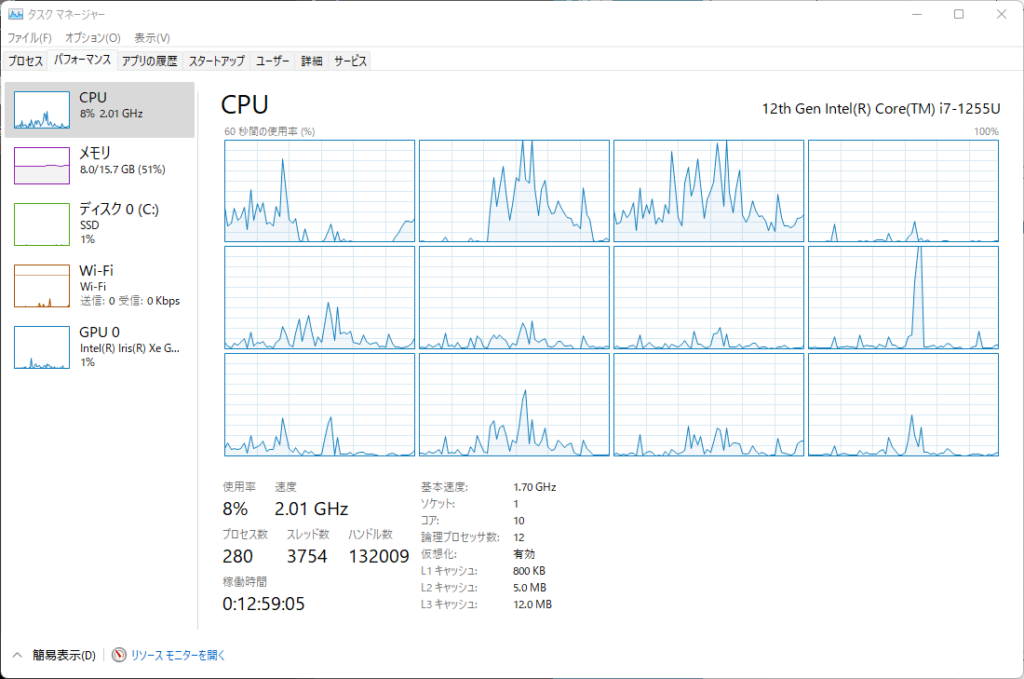Windows11 | タスクマネージャーでCPUのパフォーマンスを論理コア別に表示する方法
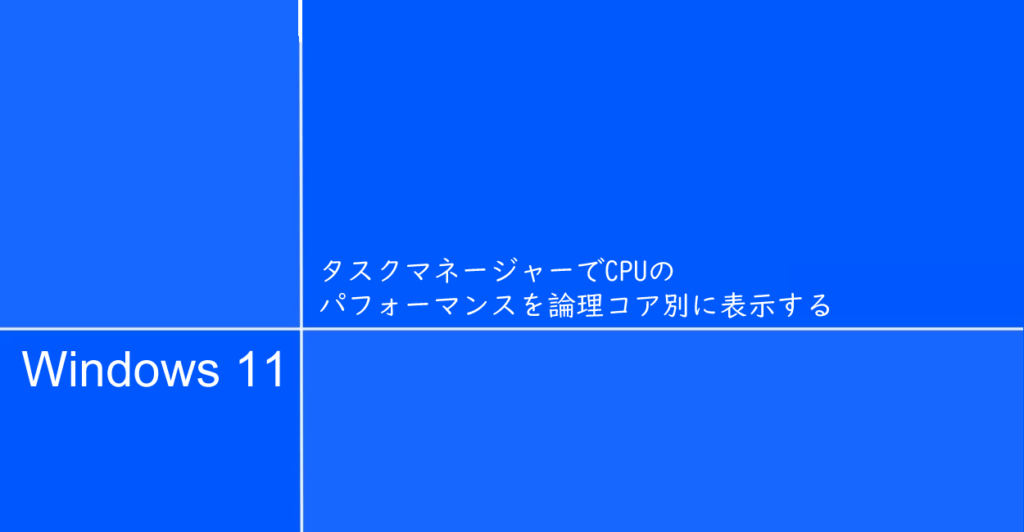
Windows11PCでタスクマネージャーでCPUのパフォーマンスを論理コア(論理プロセッサ)別に表示する方法を紹介しています。
Windows11という事に限らず、メーカーや機種の出荷状況にもよるかもしれませんが、タスクマネージャーのパフォーマンスモニターは初期状態では統合された使用率しか表示されていないかもしれません。
複数コア、スレッドを持つCPUを搭載している場合は、論理コア(論理プロセッサ)別にCPUのパフォーマンスを表示するように切り替える事が可能です。
確認環境
- HP ノートパソコン HP 17s
- OS Windows11 21H2
CPUのパフォーマンスを論理コア(論理プロセッサ)別に表示する
複数コア、スレッドを持つCPUを搭載している場合はタスクマネージャーのパフォーマンスタブにてCPUのグラフ上で右クリックメニュー(コンテキストメニュー)を表示して「グラグの変更」から「論理プロセッサ」を選択する事でパフォーマンスをコア別に表示する事ができます。
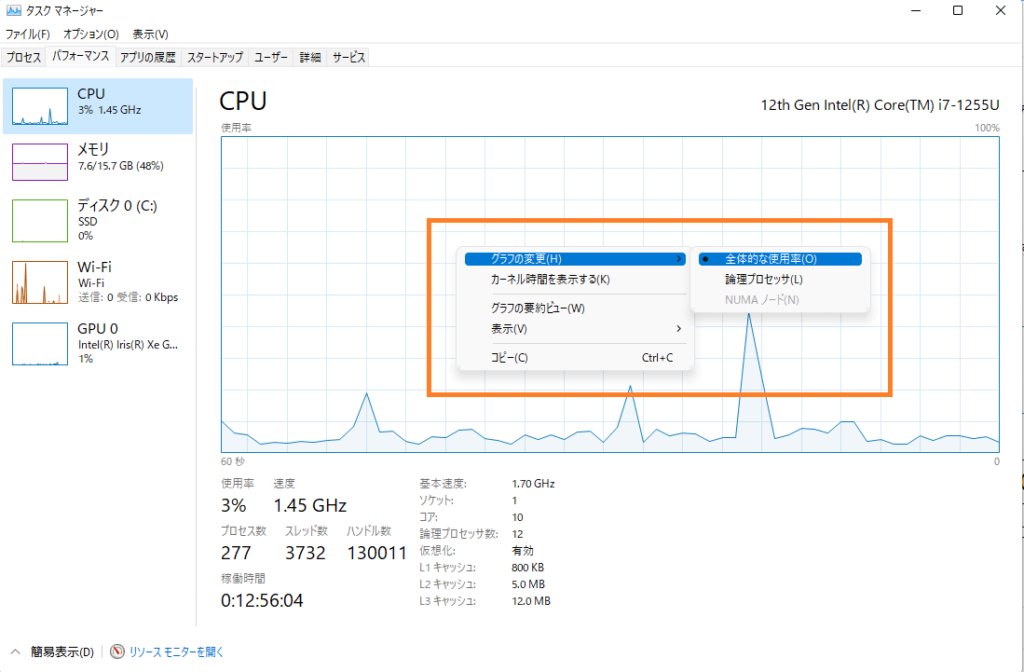
「論理プロセッサ」に切り替えるとCPUのパフォーマンスを論理コア(論理プロセッサ)別に表示します。